
V tomto tutoriálu vám ukážeme, jak nainstalovat MusicBrainz Picard na Ubuntu 20.04 LTS. Pro ty z vás, kteří to nevěděli, MusicBrainz Picard je bezplatná a open source multiplatforma audio music tagger pro Linux, Windows, macOS a FreeBSD. Picard vám pomůže uspořádat vaši hudební sbírku přejmenováním vašich hudebních souborů a jejich tříděním do struktury složek přesně tak, jak chcete. K dispozici je řada pluginů a můžete dokonce zapisovat vaše vlastní. Podporuje zvukové formáty jako MP3, FLAC, OGG, M4A, WMA, WAV a další.
Tento článek předpokládá, že máte alespoň základní znalosti Linuxu, víte, jak používat shell, a co je nejdůležitější, hostujete svůj web na vlastním VPS. Instalace je poměrně jednoduchá a předpokládá, že běží v účtu root, pokud ne, možná budete muset přidat 'sudo ‘ k příkazům pro získání oprávnění root. Ukážu vám krok za krokem instalaci označovače zvukových souborů MusicBrainz Picard na Ubuntu 20.04 (Focal Fossa). Můžete postupovat podle stejných pokynů pro Ubuntu 18.04, 16.04 a jakoukoli jinou distribuci založenou na Debianu, jako je Linux Mint.
Předpoklady
- Server s jedním z následujících operačních systémů:Ubuntu 20.04, 18.04, 16.04 a jakoukoli jinou distribucí založenou na Debianu, jako je Linux Mint.
- Abyste předešli případným problémům, doporučujeme použít novou instalaci operačního systému.
- Přístup SSH k serveru (nebo stačí otevřít Terminál, pokud jste na počítači).
non-root sudo usernebo přístup kroot user. Doporučujeme jednat jakonon-root sudo user, protože však můžete poškodit svůj systém, pokud nebudete při jednání jako root opatrní.
Nainstalujte MusicBrainz Picard na Ubuntu 20.04 LTS Focal Fossa
Krok 1. Nejprve se ujistěte, že všechny vaše systémové balíčky jsou aktuální, spuštěním následujícího apt příkazy v terminálu.
sudo apt update sudo apt upgrade
Krok 2. Instalace MusicBrainz Picard na Ubuntu 20.04
- Nainstalujte Picard prostřednictvím úložiště PPA
Ve výchozím nastavení není MusicBrainz k dispozici v základním úložišti Ubuntu 20.04. Nyní spusťte následující příkaz a přidejte Picard PPA do svého systému:
sudo add-apt-repository ppa:musicbrainz-developers/stable
Potom spusťte následující příkaz k instalaci MusicBrainz Picard Audio Tagger na Ubuntu:
sudo apt update sudo apt install picard
- Nainstalujte Picard pomocí Snap.
Pokud správce balíčků Snapd ještě není nainstalován, můžete jej nainstalovat spuštěním následujícího příkazu:
sudo apt install snapd
Pro instalaci MusicBrainz Picard jednoduše použijte následující příkaz:
sudo snap install picard
Krok 3. Přístup k MusicBrainz Picard na Ubuntu.
Po úspěšné instalaci otevřete na ploše následující cestu:Activities -> Show Applications -> Picard nebo jej spusťte přes terminál pomocí příkazu zobrazeného níže:
picard
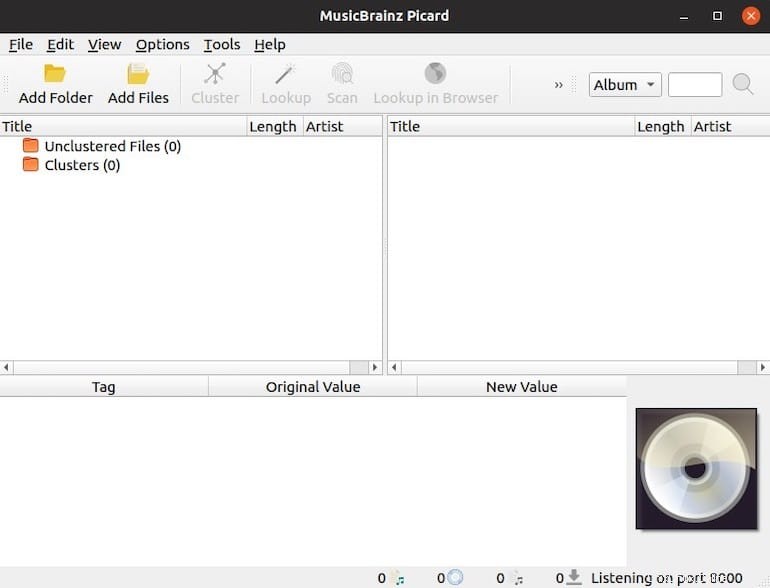
Blahopřejeme! Úspěšně jste nainstalovali MusicBrainz. Děkujeme, že jste použili tento návod k instalaci MusicBrainz Picard na Ubuntu 20.04 LTS Focal Fossa systému. Pro další nápovědu nebo užitečné informace doporučujeme navštívit oficiální MusicBrainz webové stránky.